Bir AirTag'i Kayıp Moduna Nasıl Koyabilirsiniz?
Bilinmesi gereken
- Aç Uygulamamı Bul ve dokunun Öğeler. Kayıp olanı seçin Hava Etiketi. Kayıp Modu altında, öğesine dokunun. Olanak vermekve ekrandaki komutları izleyin.
- Kayıp Modu'nu bir iPhone, iPad veya Mac'ten etkinleştirebilirsiniz.
- AirTag Kayıp Modundayken, konumunu kullanarak konumunu bir harita üzerinde görüntüleyin. Benim Bul uygulama.
Bu makale, bir elma hava etiketi iPhone, iPad veya Mac'te Find My uygulamasını kullanarak Kayıp Moduna geçin. Ek olarak, AirTag bulunduğunda Kayıp Modunun kapatılmasıyla ilgili bilgileri içerir.
Bir AirTag'i Kayıp Moduna Nasıl Koyabilirsiniz?
Kayıp Modu en önemlilerinden biridir AirTag özellikleri, bir AirTag'e iliştirilmiş öğeleri bulmanıza yardımcı olduğu için. Bu moda bir AirTag koymak için iPhone, iPad veya Mac'inizin elinizin altında olması gerekir.
Bir iPhone'da AirTag'i Kayıp Moduna nasıl koyacağınız aşağıda açıklanmıştır. Adımlar, bir iPad veya Mac kullanırken benzerdir.
Açık Benim Bul iPhone'unuzda.
Musluk Öğeler.
-
seçin Hava Etiketi Öğeler listesinde kaybettiğiniz

seçenekleri göreceksiniz Ses Çal veya Talimatlar. Ancak, kayıp olarak işaretlemek için ek seçenekleri göstermek için menüyü yukarı kaydırın.
Musluk Olanak vermek Kayıp Modu bölümünde.
-
Seçme Devam et bilgi ekranında.
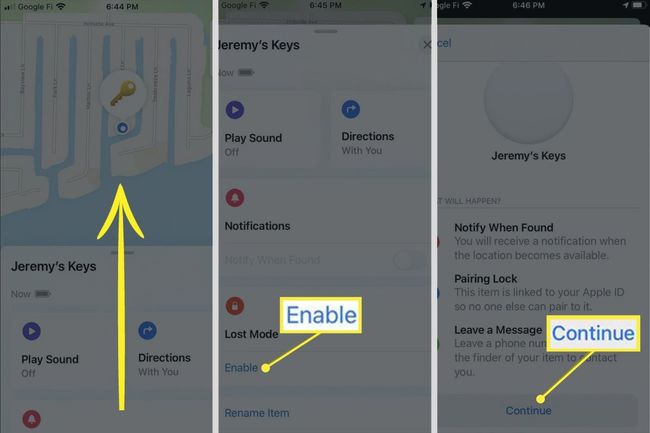
Telefon numarası alanına dokunun.
-
Telefon numaranızı girin ve öğesine dokunun. Sonraki.
Birisi AirTag'inizi bulursa girdiğiniz telefon numarasını görebilir. İsterseniz, öğesine dokunun. Bir e-posta adresi kullanın Bunun yerine.
-
Musluk etkinleştir.
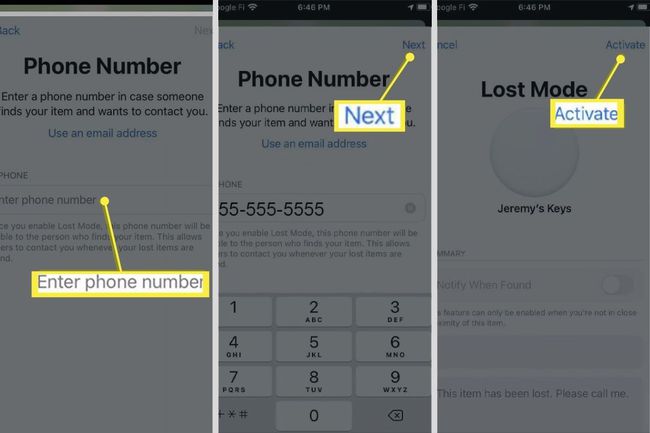
öğesine dokunabilirsiniz. Bulunduğunda Bildir öğeniz bulunduğunda bir bildirim almak için geçiş yapın.
Bir AirTag için Kayıp Modunu Açtığınızda Ne Olur?
Bir AirTag için Kayıp Modu'nu açtığınızda, bir telefon numarası veya e-posta adresi ve kısa bir mesaj girme veya bildirimleri etkinleştirme seçenekleriniz vardır. Apple, AirTag'i kayıp olarak işaretler ve sistemi onu aramaya başlar. Uyumlu bir iPhone'a sahip biri kaybolan AirTag'inize yaklaştığında, telefonu varlığını algılar ve bu bilgiyi Apple'a iletir.
Bundan sonra, iki şeyden biri olabilir:
- Kayıp Modu'nu açtığınızda bildirimleri etkinleştirdiyseniz, iPhone'unuz AirTag'inizin bulunduğuna dair bir uyarı verir ve konumunu bir harita üzerinde görüntüleyebilirsiniz.
- iPhone veya iPhone'u olan biri Android telefon sahip olan NFC okuyucu etiketinizi bulursa, bir bildirim görüntüleyebilirler. Kayıp Modu'nu ayarlarken bir telefon numarası veya mesaj girdiyseniz, mesajı telefonlarında göreceklerdir.
Kayıp Modu Nasıl Kapatılır?
Kaybolan öğenizi bulursanız ve artık yerini bulmak için Kayıp Modu'nun yardımına ihtiyacınız yoksa, Kayıp Modu'nu hemen kapatmak iyi bir fikirdir. Bu, AirTag'inizi Apple'ın sisteminden kayıp bir öğe olarak kaldırır ve öğenizi bulduktan sonra onunla ilgili istenmeyen bildirimler almamanızı sağlar.
Kayıp Modu'nu nasıl kapatacağınız aşağıda açıklanmıştır:
Açık Benim Bul cihazınızda.
Musluk Öğeler.
-
Kaybınızı seçin Hava Etiketi.
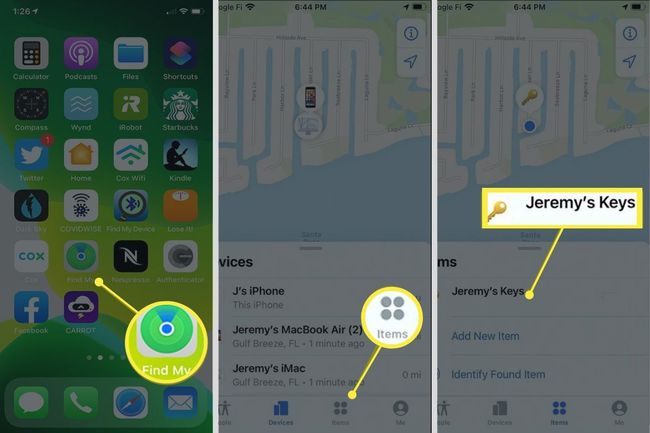
Daha fazla seçenek ortaya çıkarmak için menüyü yukarı sürükleyin.
Musluk Etkinleştirilmiş içinde Kayıp Modu Bölüm.
-
Musluk Kayıp Modunu Kapat ve kararı onaylayın.
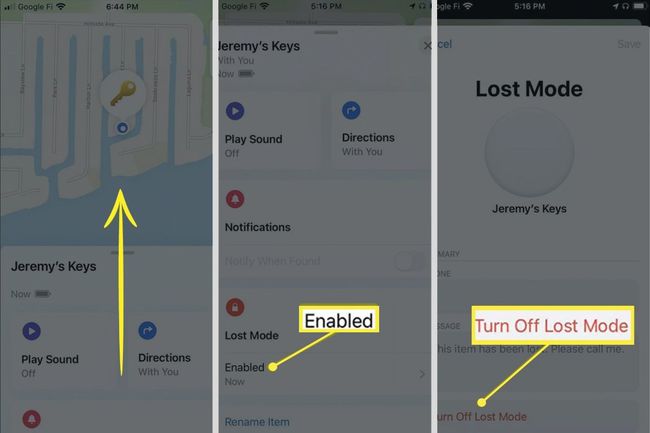
SSS
-
AirTag'ler ne kadar uzağa ulaşır?
Hava Etiketleri Bluetooth kullanarak iPhone'lara bağlanın kurulum sırasında. Bu teknolojinin teorik sınırı 33 fit olduğundan, çalışır durumda olması için bir AirTag'in iPhone'un 33 fit yakınında olması gerekir.
-
Kayıp bir AirTag bulursanız ne yapmalısınız?
Size ait olmayan bir AirTag bulursanız, iPhone'unuzun üst kısmına dokunun ve beyaz tarafa basılı tutun. AirTag'in ve ardından ilgili bilgileri içeren bir web sitesini açmak için görünen bildirime dokunun. Hava Etiketi. Kayıp olarak işaretlenmişse, sahibinin iletişim bilgilerini görmelisiniz.
